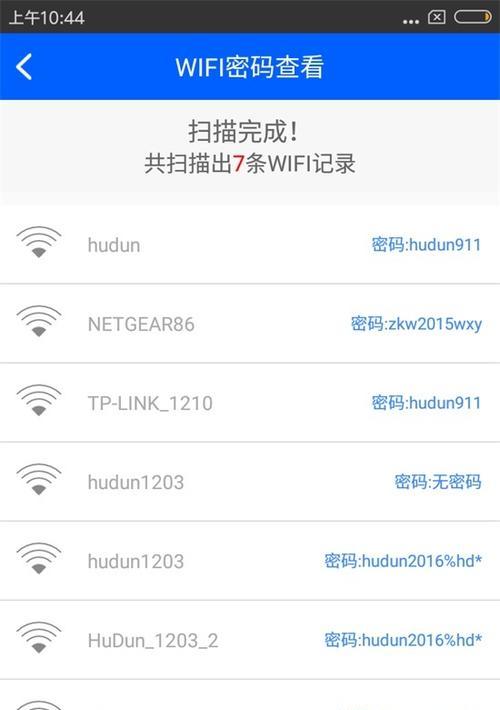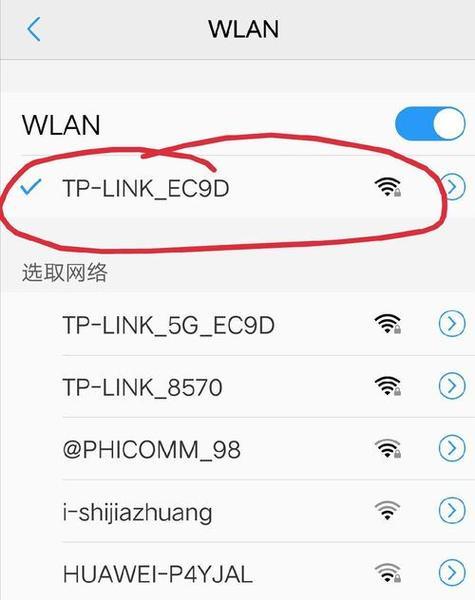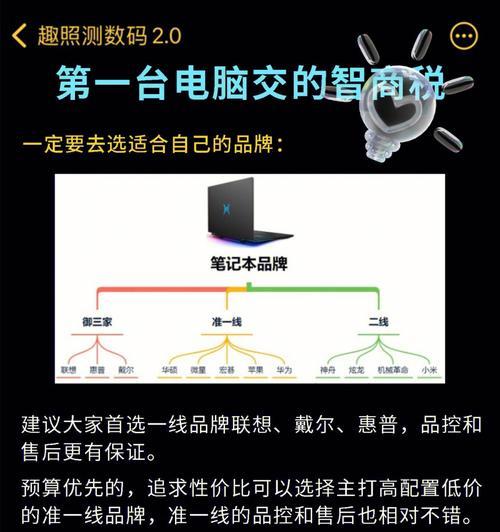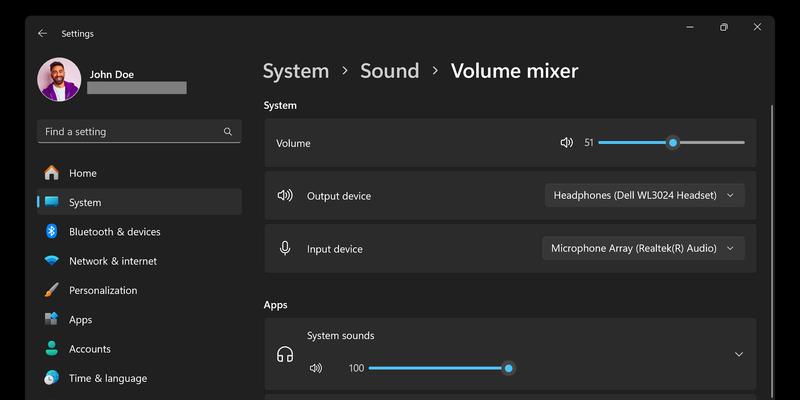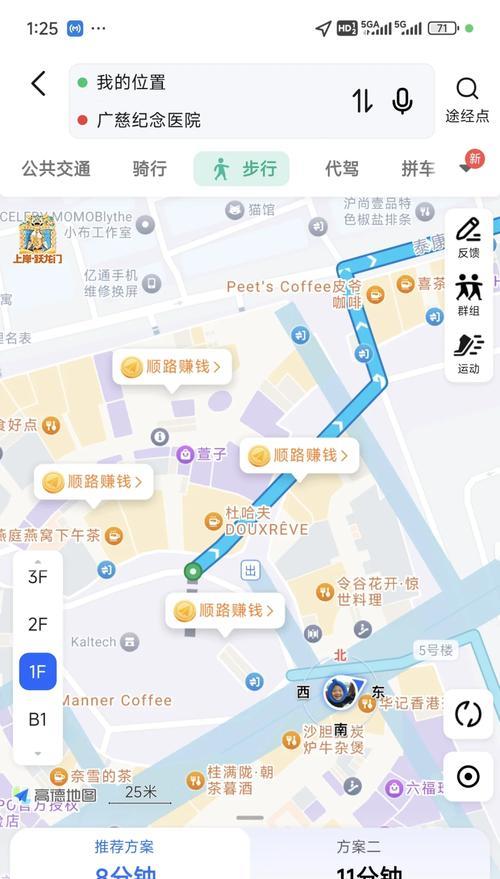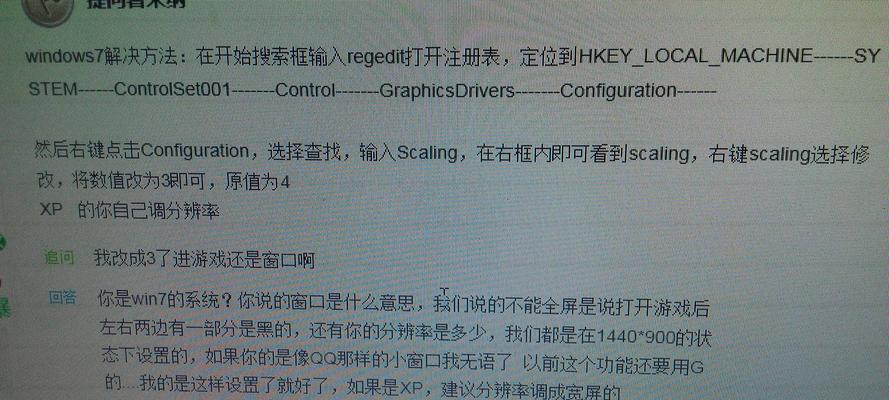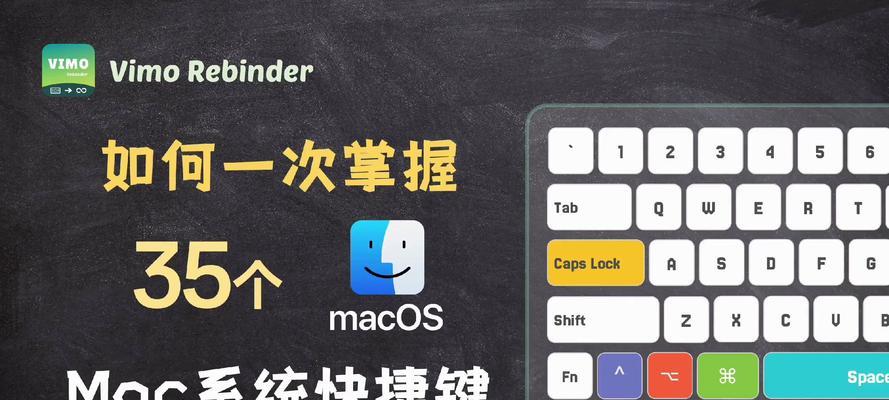在现代社会中,手机已经成为人们生活中不可或缺的一部分。而在使用手机的过程中,连接到WiFi网络已经成为了一种常见的方式。然而,当我们换了手机却忘记了WiFi密码时,就会遇到无法连接网络的困扰。如何解决这个问题呢?本文将为大家分享15个关键步骤,助你轻松找回WiFi密码,告别无网困扰!
一:如何找回之前的手机WiFi密码
在换手机之前,我们应该先尝试找回之前手机连接过的WiFi密码。打开你之前使用的手机,在设置界面中找到“WiFi”选项,并点击进入。
二:查看已连接过的WiFi网络
在“WiFi”设置界面中,可以看到手机之前连接过的所有WiFi网络。找到你所需找回密码的WiFi网络,并点击进入。
三:查看WiFi密码
在WiFi网络详情页面中,会显示该网络的各种信息,包括密码。查找并记录下该WiFi网络的密码信息。
四:使用电脑查询WiFi密码
如果手机无法正常使用或忘记了之前连接的WiFi网络,我们还可以通过电脑来查询WiFi密码。连接电脑到你需要找回密码的WiFi网络。
五:打开网络和共享中心
在电脑上,点击右下角的网络图标,选择“打开网络和共享中心”选项。
六:选择已连接的网络
在“网络和共享中心”界面中,找到并点击你已经连接的WiFi网络。
七:进入WiFi状态页面
在WiFi网络详情页面中,点击“属性”按钮。
八:查看WiFi密码
在WiFi状态页面中,找到“安全设置”一栏,勾选“显示字符”选项。此时,你将能够看到该WiFi网络的密码信息。
九:使用家庭路由器管理界面查找密码
如果以上方法均不适用,我们还可以通过家庭路由器的管理界面来查询WiFi密码。在电脑上打开浏览器。
十:输入路由器地址
在浏览器的地址栏中输入你家中路由器的IP地址,并按下回车键。
十一:输入用户名和密码
在路由器登录页面中,输入正确的用户名和密码,以登录到路由器管理界面。
十二:查找WiFi密码
在路由器管理界面中,找到并点击“无线设置”或类似的选项。在该选项页面中,你将能够找到WiFi密码信息。
十三:重设WiFi密码
如果以上方法均无法查询到WiFi密码,那么最后的方法就是重设WiFi密码。在路由器管理界面中,找到“无线设置”或类似的选项,在密码一栏中输入一个新的密码,并保存设置。
十四:更新手机中的WiFi密码
完成重设WiFi密码后,打开你的新手机,在设置界面中找到“WiFi”选项,并连接到该WiFi网络。输入刚刚设置的新密码,即可成功连接。
十五:
忘记WiFi密码并不是一个大问题,通过找回之前的手机密码、查询电脑或路由器上的密码,或者重新设置一个新的密码,我们都能够解决这个困扰。无论是换手机还是忘记了密码,我们都能够轻松地连接到WiFi网络,畅享网络世界。记住这些方法,告别无网困扰吧!